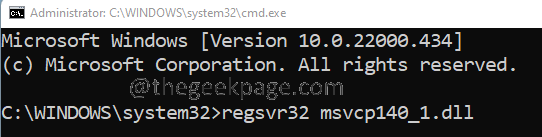Αυτό το λογισμικό θα διατηρήσει τα προγράμματα οδήγησης σας σε λειτουργία και σε λειτουργία, διατηρώντας έτσι ασφαλή από συνηθισμένα σφάλματα υπολογιστή και αστοχία υλικού. Ελέγξτε όλα τα προγράμματα οδήγησης τώρα σε 3 εύκολα βήματα:
- Κατεβάστε το DriverFix (επαληθευμένο αρχείο λήψης).
- Κάντε κλικ Εναρξη σάρωσης για να βρείτε όλα τα προβληματικά προγράμματα οδήγησης.
- Κάντε κλικ Ενημέρωση προγραμμάτων οδήγησης για να λάβετε νέες εκδόσεις και να αποφύγετε δυσλειτουργίες του συστήματος.
- Το DriverFix έχει ληφθεί από το 0 αναγνώστες αυτόν τον μήνα.
Εάν θέλετε να δοκιμάσετε το Windows 10 Τεχνική προεπισκόπηση, αλλά σας αρέσει η παλιά σας διεπαφή (Από Windows 7 ή XP) περισσότερο, πιθανότατα αντιμετωπίζετε ένα δίλημμα εάν πρέπει να το χρησιμοποιήσετε ή όχι.
Δεδομένου ότι ο ιστότοπός μας υποστηρίζει καινοτομίες, θα σας συμβουλεύσουμε να δοκιμάσετε το νέο λειτουργικό σύστημα και θα σας δείξουμε πώς να κάνετε το νέο μενού έναρξης να μοιάζει με μενού έναρξης από τα Windows 7 (όσο το δυνατόν περισσότερο)
Πώς μπορώ να επαναφέρω το κλασικό μενού Έναρξη στα Windows 10;
Κάντε τα Live Tiles να εξαφανιστούν
Το κύριο πράγμα που διαχωρίζει το μενού Έναρξη των Windows 10 από τα μενού Έναρξη προηγούμενων εκδόσεων Τα λειτουργικά συστήματα των Windows είναι ζωντανά πλακίδια.
Τα ζωντανά πλακίδια παρουσιάστηκαν στα Windows 8 ως μέρος της αρχικής οθόνης και τώρα μετεγκαταστάθηκαν στο μενού έναρξης.
Οι σκέψεις για τα ζωντανά πλακίδια διαχωρίζονται, ορισμένοι πιστεύουν ότι η Microsoft πρέπει να αφαιρέσει ζωντανά πλακίδια από τα Windows, γιατί μας θυμίζουν τα Windows 10, ενώ ορισμένοι πιστεύουν ότι τα ζωντανά πλακάκια είναι αναζωογονητικά για την αρχή μενού.
Αλλά αν διαβάζετε αυτό το άρθρο, πιθανότατα ανήκετε στην πρώτη πλευρά.
Επομένως, εάν θέλετε να αποκτήσετε το μενού έναρξης τύπου Windows 7, θα πρέπει να απαλλαγείτε από τα ζωντανά πλακίδια. Ευτυχώς, αυτό είναι πολύ εύκολο και αυτό είναι το μόνο που πρέπει να κάνετε για να αφαιρέσετε ζωντανά πλακίδια από το μενού έναρξης των Windows 10:
- Μεταβείτε στο μενού Έναρξη
- Κάντε δεξί κλικ σε κάθε ζωντανό πλακίδιο και επιλέξτε Ξεκαρφίτσωμα από την Έναρξη
Μόλις ξεκαρφιτσώσετε όλα τα ζωντανά πλακίδια από το μενού έναρξης, θα λάβετε ένα ωραίο και λεπτό μενού έναρξης, το οποίο θα θυμίζει (καλά, όσο το δυνατόν περισσότερο) στα Windows 7.
Το μενού Έναρξη εξαφανίζεται; Μην πανικοβληθείτε! Διορθώστε το πρόβλημα σαν ειδικός στον οδηγό μας!
Κατάργηση κουμπιών αναζήτησης και εργασιών από τη γραμμή εργασιών
Τώρα που τα ζωντανά πλακίδια έχουν φύγει, θα χρειαστεί να προσαρμόσετε λίγο τη γραμμή εργασιών για να την κάνετε όπως τα Windows 7. Το πρώτο πράγμα που πρέπει να κάνετε είναι να αφαιρέσετε το πλαίσιο αναζήτησης ή το κουμπί αναζήτησης από τη γραμμή εργασιών σας.
Πολλοί άνθρωποι βρίσκουν ενοχλητικό το πλαίσιο αναζήτησης, αλλά τα Windows 10 εξελίσσονται συνεχώς, οπότε υπάρχει ακόμη περιθώριο βελτίωσης. Τέλος πάντων, για να αφαιρέσετε το κουμπί αναζήτησης / πλαίσιο αναζήτησης από τη γραμμή εργασιών σας κάντε τα εξής:
- Κάντε δεξί κλικ στη γραμμή εργασιών
- Στην περιοχή Αναζήτηση, επιλέξτε Απενεργοποιημένη
Το πλαίσιο αναζήτησης έχει πλέον καταργηθεί και απομένει μόνο ένα πράγμα που μπορείτε να κάνετε. Εάν θέλετε πραγματικά η γραμμή εργασιών σας να μοιάζει όσο το δυνατόν περισσότερο με τα Windows 7, θα πρέπει επίσης να καταργήσετε το κουμπί Προβολή εργασιών, επειδή το μενού έναρξης των Windows 7 δεν το είχε. Για να καταργήσετε το κουμπί Προβολή εργασιών από τη γραμμή εργασιών, κάντε τα εξής:
- Κάντε δεξί κλικ στη γραμμή εργασιών
- Αποεπιλέξτε το κουμπί Εμφάνιση εργασιών Προβολή
Ξέρω ότι δεν μοιάζει ακριβώς με το μενού έναρξης από τα Windows 7 του Windows XP, αλλά δεν μπορείτε να κάνετε περισσότερα από αυτό.
Ίσως ορισμένες νέες εκδόσεις της τεχνικής προεπισκόπησης των Windows 10 θα φέρουν περισσότερες επιλογές προσαρμογής στο μενού έναρξης και στη γραμμή εργασιών και θα μπορέσουμε να την αλλάξουμε ακόμη περισσότερο, αλλά αυτό είναι όλο για τώρα.
Έχουμε γράψει εκτενώς τα θέματα της γραμμής εργασιών. Ανατρέξτε σε αυτούς τους οδηγούς για περισσότερες πληροφορίες.
Λογισμικό που κάνει τα Windows 10 να μοιάζουν με τα Windows 7
Υπάρχει κάτι άλλο που μπορείτε να δοκιμάσετε για να κάνετε τα Windows 10 σας να μοιάζουν με τα Windows 7. Υπάρχουν πολλά λογισμικά στην αγορά αυτή τη στιγμή, αλλά ειδικότερα το ενδιαφέρον μας.
Έναρξη10, ένα πρόγραμμα που αναπτύχθηκε από τον Stardock, μπορεί να κάνει μεγάλες διαφορές στην εμφάνιση των Windows σας. Μετά την εγκατάσταση, αν θέλετε να επιστρέψετε στο κλασικό στυλ των Windows 7 ή απλώς να δώσετε στο λειτουργικό σας σύστημα μια μοντέρνα αλλαγή, εξαρτάται από εσάς.
Ωστόσο, πρέπει να γνωρίζετε ότι υπάρχει κόστος, περίπου 4,99 $, αλλά μπορείτε να το δοκιμάσετε δωρεάν.

Εδώ είναι τα κύρια χαρακτηριστικά του Start10:
- Επαναφέρει τους γρήγορους συνδέσμους στη βασική λειτουργικότητα του συστήματος
- Φιλτράρετε τις αναζητήσεις στο μενού Έναρξη
- Αντικαθιστά το κουμπί έναρξης και σας επιτρέπει να χρησιμοποιήσετε το δικό σας
- Ενσωματώνει τους «φράκτες» του Stardock στο μενού
- Διατηρεί τη μεταφορά του φακέλου "Όλα τα προγράμματα"
- Εφαρμόστε υφή στο φόντο Start10 και στη γραμμή εργασιών
- Προσθέστε προσαρμοσμένες συντομεύσεις στο δεξί πλαίσιο
- Αναδιατάξτε το σωστό πλαίσιο για να ταιριάζει στις ανάγκες του χρήστη
- Διαμορφώστε μεμονωμένα πώς λειτουργούν το κουμπί έναρξης και το πλήκτρο Windows όταν επιλέγονται
- Προσαρμόστε το μέγεθος του μενού
Μάθετε περισσότερα για το εργαλείο Start10 από την κριτική μας!
Κλασικό κέλυφος ή ανοιχτό κέλυφος

Το Classic Shell είναι μια άλλη εφαρμογή τρίτων που μπορεί να σας βοηθήσει να επαναφέρετε το μενού Έναρξη των Windows 7 στα Windows 10. Για να το χρησιμοποιήσετε, κάντε τα εξής:
- Πραγματοποιήστε λήψη και εγκατάσταση του Classic Shell.
- Μόλις εγκαταστήσετε την εφαρμογή, ξεκινήστε την.
- Μεταβείτε στο Έναρξη στυλ μενού καρτέλα και επιλέξτε Στυλ Windows 7. Εάν θέλετε, μπορείτε επίσης να αντικαταστήσετε το κουμπί Έναρξη.
- Προχωρήστε στο Δέρμα καρτέλα και επιλέξτε Windows Aero από τη λίστα.
- Κάντε κλικ Εντάξει για να αποθηκεύσετε τις αλλαγές.
Σημείωση: Το Classic Shell δεν αναπτύσσεται πλέον ενεργά, επομένως ενδέχεται να αντιμετωπίσετε ορισμένα σφάλματα κατά τη χρήση του. Ανοίξτε το κέλυφος είναι μια παρόμοια εφαρμογή και βασίζεται στην κλασική Shell. Το Open Shell συντηρείται ενεργά από την κοινότητα Git, οπότε φροντίστε να το εξετάσετε αντί για το Classic Shell.
Ορίστε, ελπίζουμε ότι θεωρήσατε χρήσιμο τον οδηγό μας και ότι καταφέρατε να αλλάξετε την εμφάνιση του μενού "Έναρξη" στα Windows 10.
ΣΧΕΤΙΚΕΣ ΙΣΤΟΡΙΕΣ ΓΙΑ ΕΞΕΤΑΣΗ
- 160 καλύτερα δωρεάν Windows 10 θέματα για λήψη
- Το λογισμικό UXStyle προκαλεί σφάλματα των Windows 10 Creators Update
- Προσαρμόστε τη λίστα εκκίνησης στα Windows 10